วิธีลบ"เยี่ยมชมบ่อย"บน Safari (iPhone และ Mac)
ประเด็นที่สำคัญ
ผู้ใช้อุปกรณ์ Apple เช่น iPhone, iPad หรือ Mac สามารถเลือกวิธีกำจัดฟีเจอร์"เยี่ยมชมบ่อย"ใน Safari ได้หลายวิธี
หากคุณต้องการคงฟังก์ชันการทำงานของคุณลักษณะนี้ไว้ในขณะที่ลบหน้าเว็บที่เลือกออก คุณมีตัวเลือกในการปกปิดส่วนทั้งหมดหรือลบไซต์เฉพาะที่ไม่ต้องการ
การรักษาความเป็นส่วนตัวของกิจกรรมการท่องเว็บโดยการลบบันทึกเว็บไซต์ที่เยี่ยมชมใน Safari สามารถทำได้โดยการลบแคช คุกกี้ และประวัติของเบราว์เซอร์ กระบวนการนี้ช่วยให้แน่ใจว่าไม่มีร่องรอยของการค้นหาทางอินเทอร์เน็ตในอดีตหรือเว็บไซต์ที่ใช้บ่อยจะไม่ปรากฏให้เห็นแก่ใครก็ตามที่อาจเข้าถึงอุปกรณ์ได้ การทำเช่นนี้ทำให้แต่ละบุคคลสามารถปกป้องข้อมูลส่วนบุคคลและรักษาความลับเมื่อใช้อุปกรณ์ของตนได้
การแก้ไขลักษณะที่ปรากฏของส่วน"เข้าชมบ่อย"บนหน้าแรกของ Safari เพื่อปกปิดหรือปิดบังรายการเว็บไซต์ที่เข้าชมบ่อยเป็นกระบวนการที่ไม่ซับซ้อนซึ่งต้องใช้ความพยายามและความเชี่ยวชาญทางเทคนิคเพียงเล็กน้อย ซึ่งสามารถทำได้โดยเข้าไปที่เมนูการตั้งค่าภายในแอพและเลือกตัวเลือกที่ต้องการจากตัวเลือกที่มี อีกทางหนึ่งอาจเลือกที่จะปิดการใช้งานคุณสมบัตินี้ทั้งหมดหากไม่จำเป็นหรือไม่ต้องการ สิ่งสำคัญคือต้องทราบว่าการเปลี่ยนแปลงใดๆ ที่ทำกับการตั้งค่าจะมีผลกับผู้ใช้อุปกรณ์ทุกคน เว้นแต่บัญชีผู้ใช้แต่ละรายจะลบล้างอย่างชัดเจน ดังนั้นจึงขอแนะนำให้ใช้ความระมัดระวังเมื่อปรับเปลี่ยนการตั้งค่าระดับระบบ และเพื่อให้แน่ใจว่าการตั้งค่าดังกล่าวสอดคล้องกับข้อกังวลด้านความเป็นส่วนตัวและความปลอดภัย
วิธีลบส่วนที่เข้าชมบ่อยของ Safari บน iPhone
ให้เราเริ่มต้นด้วยการตรวจสอบการกำจัดส่วน"เยี่ยมชมบ่อย"ออกจากหน้าจอเริ่มต้นของ Safari โปรดปฏิบัติตามคำแนะนำต่อไปนี้เพื่อยืนยันการดำเนินการที่จำเป็นในการดำเนินการ:
โปรดไปที่แอปพลิเคชัน “Safari” บนอุปกรณ์ของคุณและเข้าถึงแถบเครื่องมือ ค้นหาไอคอนที่แสดงสี่เหลี่ยมจัตุรัสสองช่องที่ทับซ้อนกัน ซึ่งแสดงถึงคุณลักษณะ"แท็บ"ภายในเบราว์เซอร์ หากต้องการใช้ฟังก์ชันนี้ ตรวจสอบให้แน่ใจว่าไม่มีหน้าเว็บใดเปิดอยู่ เนื่องจากคุณจะต้องล้างแท็บที่มีอยู่ก่อนโดยแตะปุ่มแท็บดังกล่าว
แน่นอนว่าในการเริ่มกระบวนการนำทางไปยังหน้าแรกผ่านเบราว์เซอร์ในตัวของ Safari บน iPhone หรือ iPad คุณต้องเปิดใช้งานปุ่ม"เพิ่ม (+)“ซึ่งอยู่ที่มุมซ้ายล่างของหน้าจอก่อน การดำเนินการนี้จะนำคุณไปสู่การเปิดแท็บใหม่ทันที โดยคุณสามารถเข้าสู่อินเทอร์เฟซหลักของแอปพลิเคชันเว็บที่คุณต้องการได้
ที่ฐานของหน้าจอหลัก นำทางไปยังบริเวณด้านล่างแล้วกดตัวเลือก"แก้ไข"ที่อยู่ในนั้น
⭐ ตอนนี้ให้สลับปิด เยี่ยมชมบ่อย 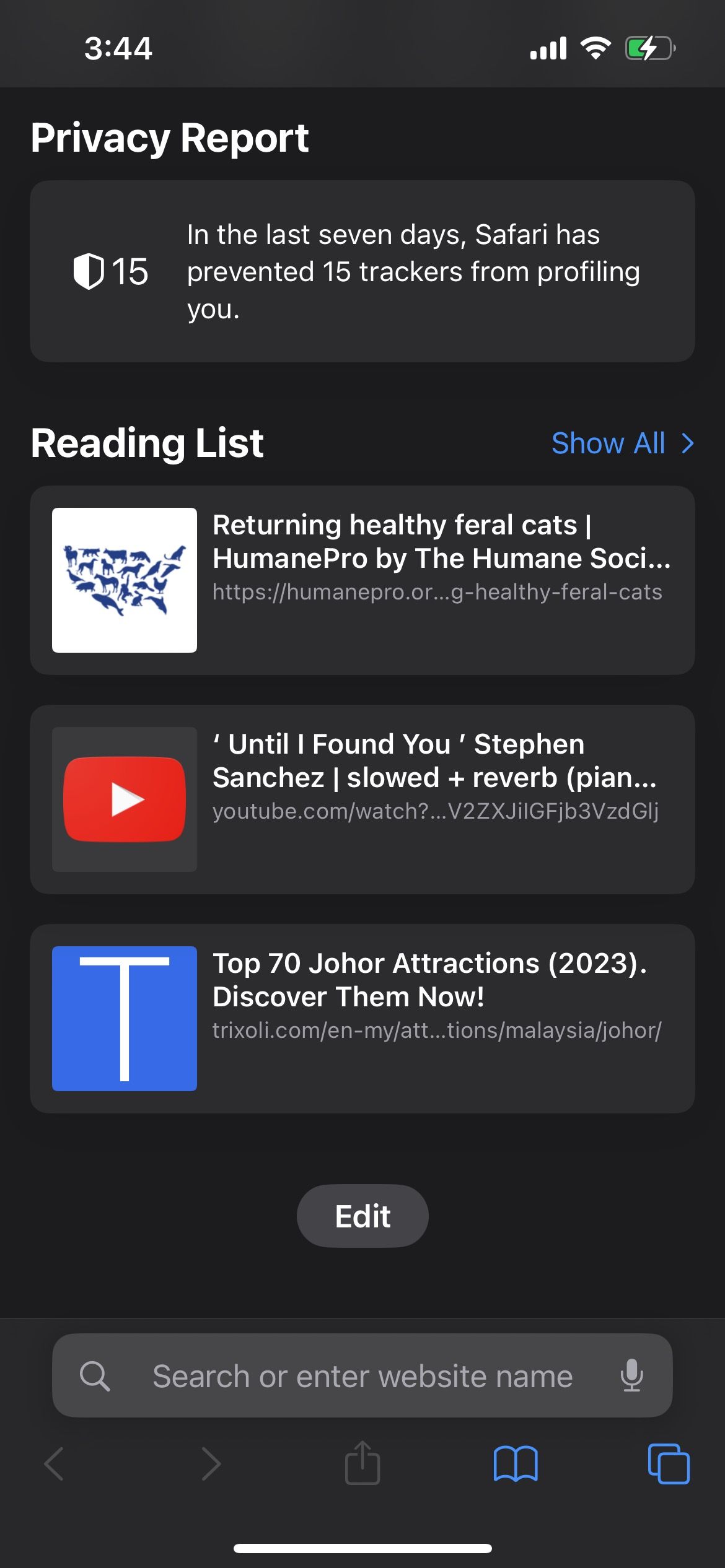
 ปิด
ปิด
ด้วยการปิดใช้งาน"เยี่ยมชมบ่อย"และเปิดใช้งาน"ใช้หน้าเริ่มต้นบนอุปกรณ์ทั้งหมด"ผู้ใช้อาจปรับแต่งประสบการณ์การท่องเว็บ Safari เพิ่มเติมได้ การปิดใช้งาน"เยี่ยมชมบ่อย"จะลบคุณสมบัตินี้ออกจากอุปกรณ์ Apple ที่เชื่อมโยงทั้งหมดเมื่อเข้าสู่ระบบด้วย Apple ID เดียวกัน
วิธีกำจัดไซต์ที่เข้าชมบ่อยใน Safari บน iPhone
กำจัดแต่ละเว็บไซต์หรือลบบันทึกการท่องเว็บทั้งหมดของคุณใน Safari
หากต้องการลบเว็บไซต์ใดเว็บไซต์หนึ่ง โปรดทำตามขั้นตอนเหล่านี้:1. ค้นหาแท็บ"เข้าชมบ่อย"บนหน้าจอหลักของเว็บเบราว์เซอร์ของคุณ2. กดค้างที่ไอคอนเว็บไซต์ที่คุณต้องการลบ3. เมนูป๊อปอัปจะปรากฏขึ้น เลือกตัวเลือก"ลบ"จากนั้น
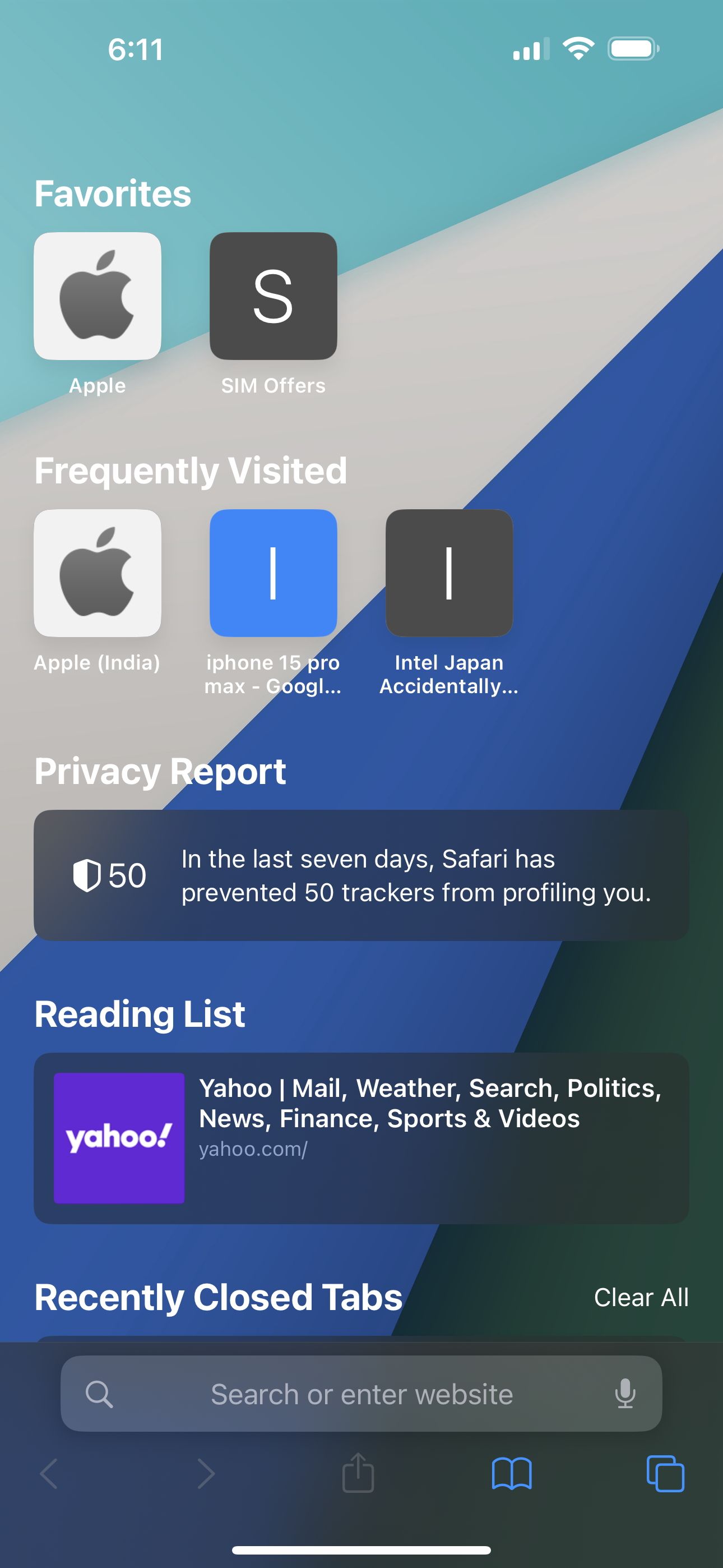
 ปิด
ปิด
การลบประวัติการท่องเว็บ Safari ของคุณถือเป็นวิธีการที่มีประสิทธิภาพมากขึ้นในการรับรองความลับเกี่ยวกับเว็บไซต์ที่คุณอ่าน เนื่องจากการลบส่วน"เยี่ยมชมบ่อย"และการลบล้างแต่ละไซต์เพียงแต่ปกปิดการมีอยู่ของไซต์เหล่านั้นภายในที่เก็บถาวรดังกล่าว ความจริงก็คือไซต์เฉพาะเหล่านี้ยังคงอยู่ในพงศาวดารการเรียกดู Safari ของคุณ
เมื่อผู้ใช้ป้อนอักขระหรือวลีเฉพาะในแถบค้นหา เว็บเพจที่เกี่ยวข้องจะถูกรวมไว้ในบันทึกการเรียกดูบนเว็บไซต์โดยอัตโนมัติ
หากต้องการลบประวัติการเข้าชม Safari ของคุณและทิ้งเว็บไซต์ที่เยี่ยมชมก่อนหน้านี้ทั้งหมดพร้อมกัน ให้เข้าถึงเมนูบุ๊กมาร์กโดยแตะที่ไอคอนบุ๊กมาร์กที่อยู่ภายในแถบเครื่องมือ จากนั้น ไปที่แท็บประวัติซึ่งแสดงด้วยสัญลักษณ์นาฬิกา และเลือก"ล้าง"ตามด้วย"ประวัติทั้งหมด"จากนั้นเลือก"ล้างประวัติ”
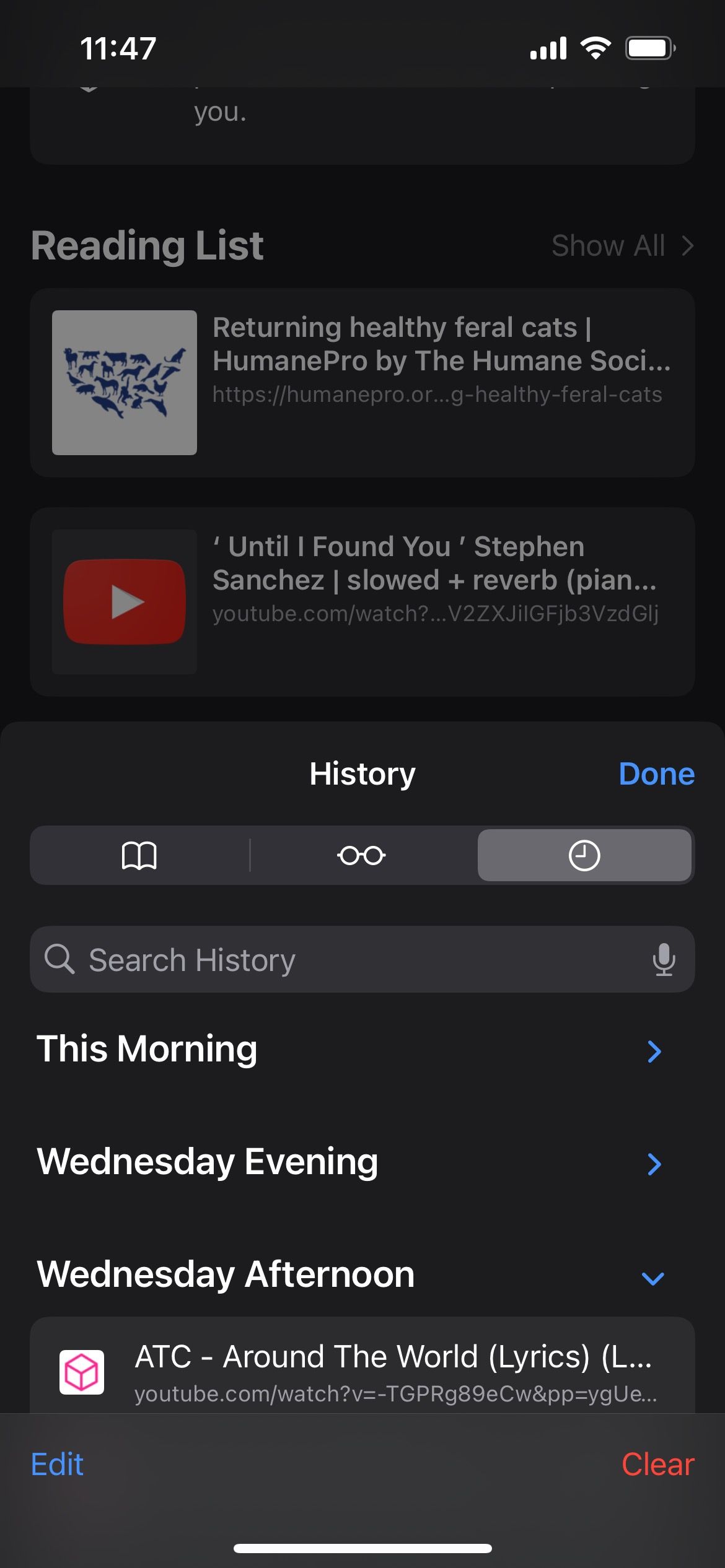
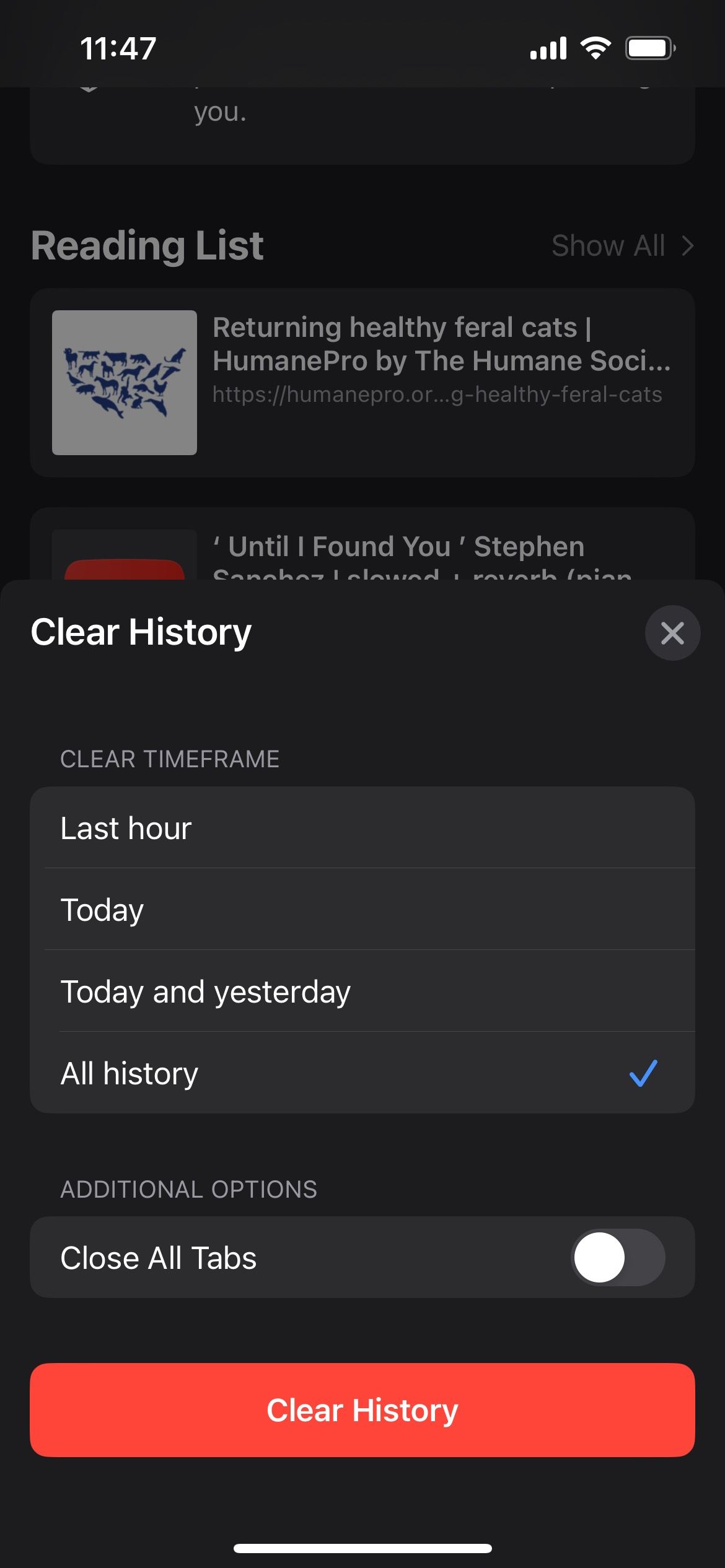
วิธีลบส่วนที่เข้าชมบ่อยของ Safari บน Mac
หากต้องการเริ่มใช้คุณสมบัติของ macOS โปรดเริ่มกระบวนการโดยเปิดเว็บเบราว์เซอร์ Safari แล้วไปที่หน้าเริ่มต้นที่กำหนด หรืออีกทางหนึ่ง หากคุณกำลังเรียกดูภายใน Safari คุณสามารถเข้าถึงหน้าเริ่มต้นได้อย่างง่ายดายโดยเลือก"บุ๊กมาร์ก"จากแถบเมนูระดับบนสุด แล้วเลือกตัวเลือกเพื่อแสดงหน้าเริ่มต้น
หากต้องการปรับแต่งหน้าแรกของ Safari บน Mac ของคุณ โปรดทำตามขั้นตอนเหล่านี้:1. คลิกที่ไอคอน"ตัวเลือก"ที่อยู่ด้านล่างของหน้าต่างเบราว์เซอร์ ไอคอนจะมีแถบแนวนอน 3 แถบ2. ยกเลิกการทำเครื่องหมายที่ช่องถัดจาก"เข้าชมบ่อย"การดำเนินการนี้จะลบส่วน"เยี่ยมชมบ่อย"ออกจากหน้าเริ่มต้นของ Safari
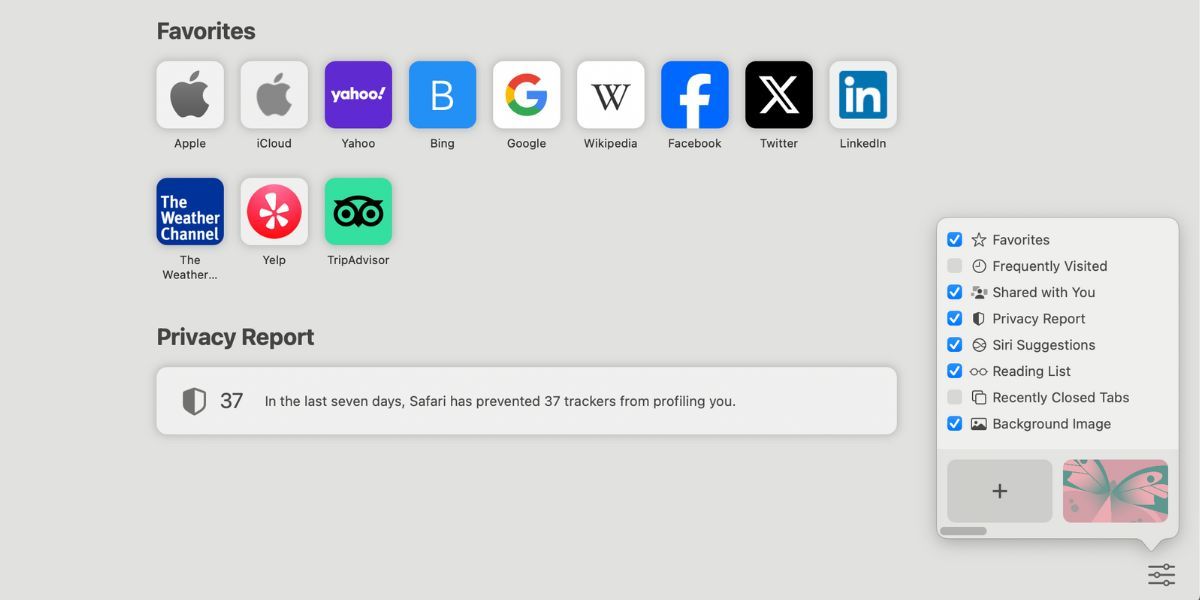
วิธีกำจัดไซต์ที่เข้าชมบ่อยใน Safari บน Mac
ดำเนินการคลิกควบคุมบนหน้าเว็บที่ต้องการภายในพื้นที่"เยี่ยมชมบ่อย"จากนั้นเลือกตัวเลือกเพื่อลบเว็บไซต์ที่เลือกโดยใช้เมนูที่มีอยู่

เพื่อที่จะกำจัดไซต์ที่คุณเข้าถึงบ่อยครั้งออกจากประวัติการเข้าชมของคุณและป้องกันไม่ให้ไซต์เหล่านั้นปรากฏอยู่ในระดับบนสุดของคำแนะนำการค้นหาของคุณ คุณจำเป็นต้องกำจัดบันทึกกิจกรรม Safari ของคุณบนคอมพิวเตอร์ Mac
หากต้องการลบประวัติการเข้าชมของคุณบน Mac โดยใช้ Safari โปรดทำตามขั้นตอนเหล่านี้:1. ตรวจสอบให้แน่ใจว่าเว็บเบราว์เซอร์ Safari เปิดอยู่ในปัจจุบัน2. ค้นหาแถบเมนูที่ด้านบนของหน้าจอและดำเนินการต่อโดยคลิกที่"Safari"3. จากรายการแบบเลื่อนลง เลือกตัวเลือก"ล้างประวัติ"4. หน้าต่างป๊อปอัปเพิ่มเติมจะปรากฏขึ้นพร้อมลูกศรชี้ลง การคลิกที่ลูกศรนี้จะแสดงตัวเลือกเพิ่มเติม5. เลือกตัวเลือกที่ต้องการจากตัวเลือกที่มีอยู่ภายในหน้าต่างป๊อปอัป โดยทั่วไป การเลือก"ประวัติทั้งหมด"จะเพียงพอสำหรับการลบข้อมูลการท่องเว็บทั้งหมดที่จัดเก็บไว้ใน Safari6 สุดท้าย คลิก"ล้างประวัติ"อีกครั้งเพื่อเริ่มกระบวนการลบข้อมูลการท่องเว็บของคุณอย่างถาวร
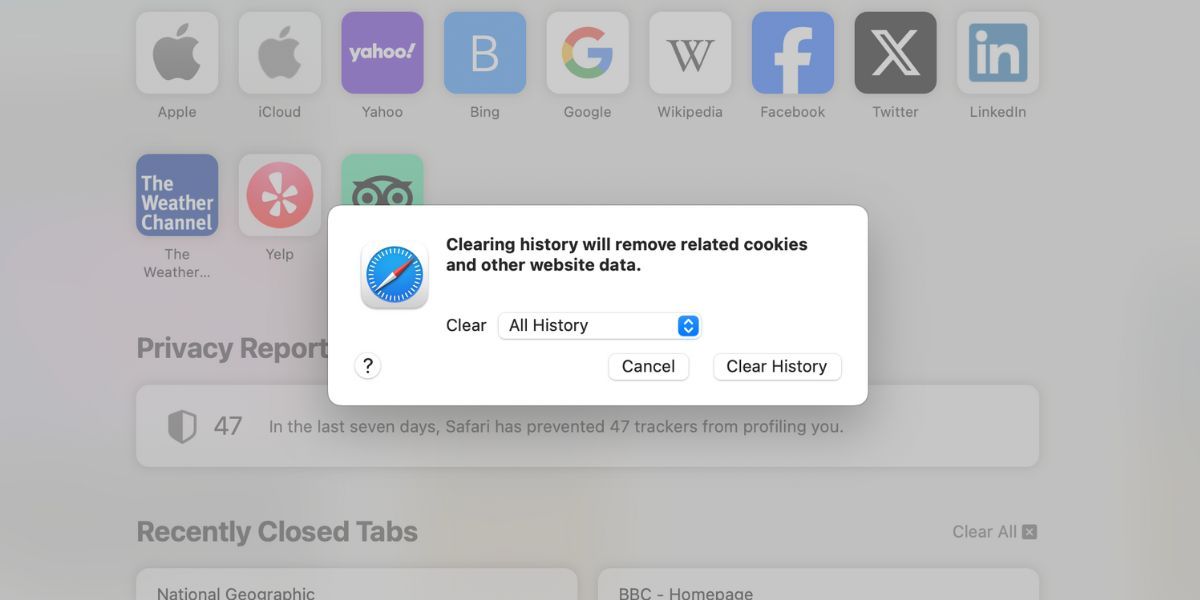
ส่วนที่เข้าชมบ่อยของ Safari ไม่จำเป็นต้องประนีประนอมความเป็นส่วนตัวของคุณ
ดังที่ทราบแล้วว่าผู้ที่ใช้อุปกรณ์เช่น iPhone, iPad หรือ Mac มีทางเลือกที่เป็นไปได้สามทางให้เลือกหากพวกเขาเลือกที่จะกำจัดเว็บไซต์ที่พวกเขาเข้าชมเป็นประจำในเบราว์เซอร์ Safari
หากวัตถุประสงค์คือการปกปิดแคตตาล็อกจุดหมายปลายทางทั้งหมดในลักษณะที่ไร้รอยต่อ ก็เป็นไปได้ที่จะปิดบังส่วนเยี่ยมชมบ่อยทั้งหมดได้ อย่างไรก็ตาม หากคุณต้องการรักษาความสามารถในการเข้าถึงเพื่อวัตถุประสงค์ในทางปฏิบัติ มีสองทางเลือกให้เลือก คุณอาจเลือกที่จะกำจัดเว็บไซต์บางเว็บไซต์เป็นรายบุคคลหรือดำเนินการลบประวัติการเข้าชม Safari ของคุณอย่างครอบคลุม